Плюсы управления телевизором со смартфона
Применение смартфона для управления телевизионной панелью несет за собой целый ряд преимуществ. Основные функции и способы использования выглядят так.
- Пульт для телевизора через телефон. Пользователь может скачать на смартфон и использовать специальное приложение, позволяющее переключать телеканалы, регулировать уровень громкости и выполнять другие задачи, для решения которых обычно применяется ПДУ.

- Соединив два устройства, можно вывести на большой экран личные фотографии и видеозаписи, чтобы демонстрировать их друзьям и близким.

- Играть в мобильные игры, используя телеприемник как монитор, что обеспечит большую яркую и четкую картинку, а значит – принесет больше эмоций.
- Подключив смартфон к телевизионной панели, можно открыть браузер или YouTube, запустить видеоролик либо фильм и смотреть его в хорошем качестве на большом экране.
- С помощью такого соединения двух устройств можно выводить на экран ТВ с телефона презентации и показывать их другим людям.
Важно! Возможность управления ТВ-приемником со смартфона наиболее актуальна и необходима, когда оригинальный ПДУ неисправен либо утерян.
Но это не все способы использования соединения смартфона с телевизионной панелью, каждый человек может придумать свое применение, если его телетехника допускает такую полезную возможность.
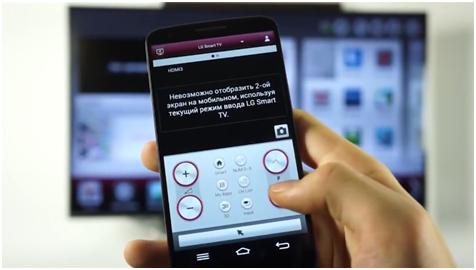
Выбор программы
Чтобы управлять телеприемником со смартфона, пользователю потребуется скачать специальное приложение на телефон. Некоторые производители телевизионной техники, например, компания Panasonic, разрабатывают и выпускают персональные приложения для своих устройств, тогда как для других телевизионных панелей можно использовать универсальные программы.
На LG
Для удобства своих покупателей компания LG выпустила приложение LG TVRemote, позволяющее управлять телевизором с айфона или смартфона на базе Android. Оно предназначено для моделей, произведенных после 2011 года. А для более старых устройств нужно использовать версию LG TVRemote 2011.
На заметку! Для использования программы телеприемник и телефон должны быть подключенными к одной WiFi сети или соединены между собой при помощи WiFi Direct.
Далее необходимо:
- включить телеприемник со смартфоном, запустить на телефоне приложение и начать поиск устройств;
- после того, как программа обнаружит телевизионную панель, выбрать ее;
- на экране ТВ появится код, эти цифры нужно ввести на смартфоне;
- принять пользовательское соглашение, после чего соединение будет установлено.

Данное приложение позволяет управлять телевизором при помощи курсора. Для этого нужно просто водить пальцем по экрану смартфона. Дополнительно имеется ролик для прокрутки, регулировка громкости и перемещение иконок.
Совет! Помимо курсора пользователю доступен геймерский джойстик, который можно использовать в играх.
Кроме этих возможностей, с помощью LG TV Remote можно запускать Smart TV и 3D, пользоваться приложениями, переключать каналы, определять источник сигнала. Отдельно вынесены кнопки для доступа к пользовательским и премиум приложениям, а также функция Smart Share, которая используется для подключения к телеприемнику различных устройств и управления мультимедийным контентом.
На Samsung
Для управления телевизионной техникой собственного производства компания Samsung разработала приложение Samsung SmartView, предназначенное для телевизоров 2011 и более поздних годов выпуска. Подробный список поддерживаемых моделей можно найти на официальном сайте производителя.

Возможности программы:
- управление телевизионной панелью без ПДУ;
- воспроизведение на смартфоне мультимедийного контента и просмотр его на большом экране (функция работает и в обратную сторону — пользователь может выводить на телефон или планшет передачу, которая идет по телевизору);
- включение и выключение некоторых телевизоров, используя подключение по Bluetooth;
- возможность запустить на мобильном устройстве игру, вывести ее на большой экран и использовать смартфон в качестве джойстика;
- использование Smart TV;
- наличие дополнительной актуальной функции «спящий режим», которая позволяет отключить звук и изображение на телевизоре и продолжить просмотр программы на смартфоне или планшете.
Важно! Программа поддерживается устройствами с ОС Android и iOS. Кроме того, программу Samsung SmartView можно установить на компьютер под управлением Windows и использовать для просмотра кинофильмов или сериалов на телевизоре.
Установка приложения довольно проста. Нужно скачать версию программы в соответствии с моделью телевизора, запустить, включить телевизионную панель. Далее на смартфоне нужно выполнить поиск устройства и, при обнаружении телеприемника, подключиться к нему.
На Sony
Официальное приложение для телевизионной техники Sony называется TV SideView. Оно позволяет:
- использовать смартфон в качестве ПДУ;
- просматривать программы и вести поиск новых передач;
- пользоваться вкладкой с наиболее популярными и идущими в прямом эфире передачами;
- просматривать видео, сохраненное в мобильном устройстве, на большом экране;
- автоматически подключаться к домашней сети и получать оповещения об идущих передачах;
- если телеприемник поддерживает запись по таймеру, ее можно активировать с телефона;
- вести поиск в Сети мультимедийного контента.
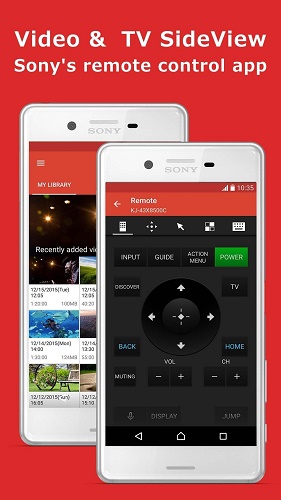
Приложение поддерживается устройствами на базе Android и iOS. Для его использования необходимо подключить смартфон и телевизор к одной беспроводной сети.
На Philips
Официальное приложение для управления телевизионной техникой компании Philips с телефонов на операционных системах Android и iOS называется Philips MyRemote.

Возможности утилиты:
- выполнение функций пульта дистанционного управления: переключение каналов, регулировка громкости;
- обзор телепрограмм, просмотр рекомендаций;
- установка таймера записи;
- передача на телеприемник мультимедийных файлов с мобильного устройства;
- управление Smart TV;
- просмотр передач, идущих по телевизору, на планшете или смартфоне.
Универсальные программы
В тех случаях, когда для телевизоров не имеется официального приложения, или же его функции по каким-то причинам не устраивают пользователя, можно воспользоваться универсальными программами, выпущенными сторонними разработчиками.
Sure Universal Remote – одна из наиболее популярных утилит, предназначенных для управления телевизионными панелями. Приложение имеет дружественный интерфейс, соединение между телеприемником и мобильным устройством устанавливается очень быстро как через Wi-Fi, так и через ИК-датчик. Преимущество программы в том, что она работает даже со старыми моделями телевизоров. Основные функции – переключение каналов, регулировка звука, трансляция мультимедийного контента с телефона на большой экран.
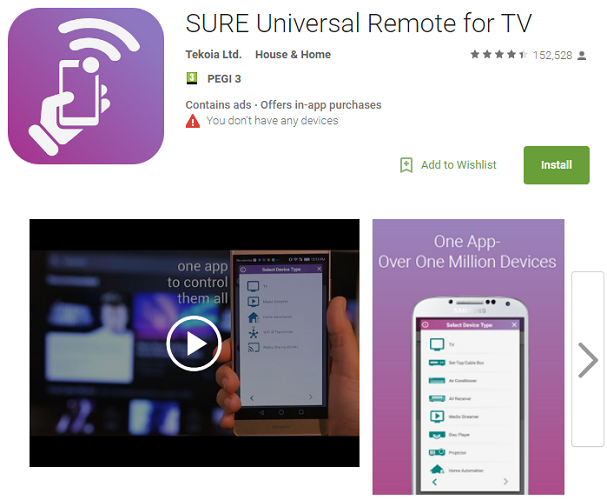
ТВ пульт – также распространенное приложение, позволяющее дистанционно управлять ТВ-приемником. Оно работает только через ИК-порт, но при этом поддерживает более двухсот тысяч устройств. Программа имеет множество функций, а ее интерфейс для удобства пользователей стилизован под обычный ПДУ. К минусам утилиты относится большое количество рекламы.
Smart IR Remote также относится к числу популярных утилит, предназначенных для управления телеприемником с мобильного устройства. Приложение поддерживает множество устройств, распространяется бесплатно, регулярно обновляется и имеет удобный интуитивно понятный внешний вид.

Существует множество других программ такого типа, найти их можно в официальных магазинах для устройств на базе iOS и Android. Это дает возможность каждому пользователю выбрать приложение на свой вкус.
Соединение телефона с телевизором
Обычно подключение смартфона к телевизору выполняется беспроводным способом. В том случае, если телевизионная панель старая, и такой тип соединения невозможен, подключить мобильное устройство к телеприемнику можно без Wi-Fi или Bluetooth, воспользовавшись кабелем HDMI.
Посредством HDMI-кабеля
Для подсоединения телефона к телевизору таким способом на мобильном устройстве должен быть разъем HDMI, который обычно встречается очень редко.
Совет! Если на смартфоне отсутствует необходимый разъем, можно приобрести специальный переходник или адаптер с microUSB на HDMI.

Далее для подключения техники нужно сделать следующие шаги:
- соединить устройства при помощи кабеля и переходников (адаптеров);
- включить технику, на телеприемнике выбрать вход HDMI в качестве источника сигнала;
- в меню смартфона установить подходящее разрешение и частоту, но обычно подстройка экрана происходит автоматически.
Теперь все действия пользователя на мобильном устройстве будут отображаться на экране телеприемника. Это позволит смотреть фильмы, играть в игры, посещать различные сайты в браузере на большом телевизионном экране.
Беспроводным способом
Подключение смартфона к телевизору беспроводным способом осуществляется посредством Wi-Fi. Чтобы настроить соединение:
- включаем на телефоне Wi-Fi, а когда появится список сетей — нажимаем «Wi-Fi Direct»;
- включаем телевизионную панель, переходим в настройки сети и активируем «Wi-Fi Direct»;
- после появления на экране телеприемника списка доступных устройств выбираем смартфон;
- подтверждаем запрос, пришедший на мобильное устройство;
- через несколько секунд техника будет сопряжена, после чего все изображения с экрана телефона будет дублироваться на телевизор.

На заметку! Установить соединение между двумя устройствами можно и без Wi-Fi Direct. Технику достаточно подключить к домашней Wi-Fi сети, при этом телеприемник можно подсоединить к роутеру кабелем через порт Ethernet. Благодаря такому решению скорость соединения будет выше и надежнее. Таким образом, команды со смартфона будут по Wi-Fi поступать к роутеру, а уже от него – к телевизору через кабель.
Возможные проблемы и пути их решения
Любое сопряжение образцов электротехники связано с риском возникновения каких-либо проблем. Это происходит не только из-за невнимательности человека, но и в результате особенностей подключаемых устройств, а в данном случае – корректности, актуальности и совместимости программного обеспечения.
Так, если пользователь устанавливает официальное приложение от производителя для управления своим телевизором и обнаруживает, что оно не работает, ему нужно уточнить год выпуска и модель ТВ-приемника. В некоторых случаях (например, у LG или Samsung) может потребоваться скачать другую версию приложения. А может получиться так, что оригинальная утилита вообще не подходит для телевизионной панели пользователя, поэтому ему потребуется найти универсальную программу.
Если универсальная программа для управления телеприемником отказывается работать, нужно проверить ее совместимость с данным устройством и, скорее всего, потребуется скачать другое приложение.
Если при подсоединения смартфона кабелем изображение не выводится на экран телевизионной панели, нужно удостовериться в работоспособности кабеля и проверить, правильно ли выбран источник сигнала на телевизоре.
Итак, настроить соединение смартфона с телевизором для управления последним очень просто. Необходимо скачать официальное или стороннее приложение на мобильное устройство и соединить технику между собой беспроводным способом или с помощью кабеля HDMI. А как показывает практика — иметь на своем телефоне подобную программу очень полезно и дальновидно.
Управление телевизором LG с помощью смартфона (iOS, или Android). Настройка LG TV Remote
Привет! В этой статье, я расскажу и покажу, как можно Ваш смартфон, или планшет под управлением операционной системы Android, или iOS превратить в многофункциональный пульт для телевизора LG с функцией Smart TV.

Давайте начнем с того, что для телевизоров LG есть очень крутой, фирменный пульт, который называется LG Magic Remote. С его помощью можно управлять телевизором с помощью курсора, получать быстрый доступ к приложениям, Smart TV и т. д.
Но этот пульт идет в комплекте не со всеми телевизорами (он вообще наверное не идет в комплекте, разве что по акции), а покупать его нужно отдельно. Стоит он не дешево, где-то в районе 500 грн. (2000 рублей).
Рейтинги F1 на начало 2019 года:
ноутбуки, роутеры для дома, Power bank, SSD, Smart TV приставки с поддержкой 4K UHD, игровые видеокарты, процессоры для ПК, усилители Wi-Fi, смартфоны до 10000 рублей, планшеты для интернет-серфинга, антивирусы
С моим телевизором LG 32LN575U такого пульта не было, но работу с ним он поддерживает (телевизор может еще и не поддерживать LG Magic Remote).
Но, если у Вас есть смарфон (планшет) на iOS, или Android, то этот дорогой аксессуар в виде фирменного пульта Вам и не нужен! Компания LG создала специальное приложение, которое называется LG TV Remote. Установить это приложение можно на Ваш смартфон, или планшет. Насколько я знаю, то доступно оно только для Андроида и iOS.
Давайте приступим!
Я рекомендую сразу установить приложение LG TV Remote на Ваш телефон. Сделать это можно в фирменных магазинах приложений. Play Market (для Android) и App Store (для iOS).
Вот ссылки:
Установите приложение и приступим к подключению устройств.
Настройка LG TV Remote
Так, если соединение между устройствами у нас установлено, то можно запускать LG TV Remote. Открываем программу на смартфоне и нажимаем кнопку “Device Scan”.
Телевизор должен быть включен!
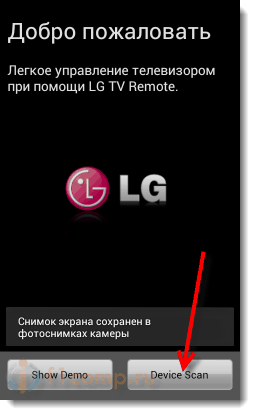
Если все хорошо, то программа найдет наш телевизор. Выбираем его.
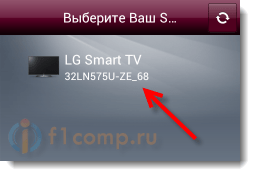
В этот момент на экране телевизора (в правом нижнем углу) должен появится код.
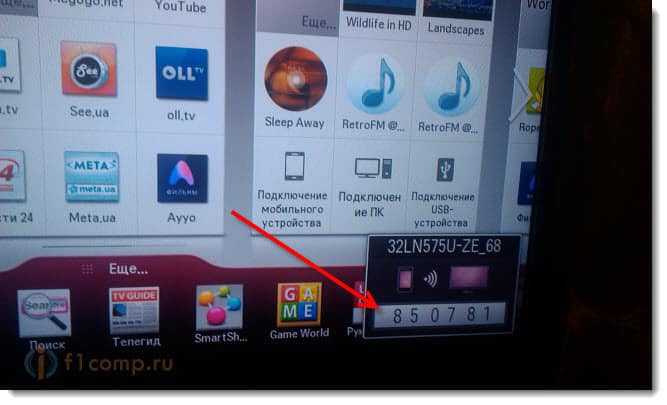
Вводим этот код на телефоне.
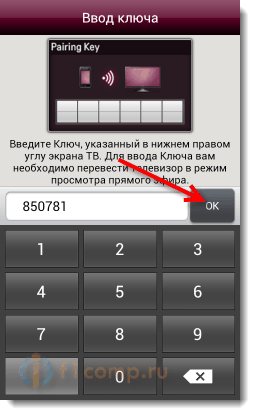
После этого еще появится окно с пользовательским соглашением, просто нажмите кнопку “Принять”.
Все можно управлять Вашим телевизором!
Самое классное, это конечно же курсор. Вы просто водите по экрану смартфона, а курсор перемещается по экрану телевизора. А справа есть виртуальный ролик для прокрутки, снизу кнопки для регулирования громкости, кнопка назад и кнопка для перемещения иконок. Вот так:
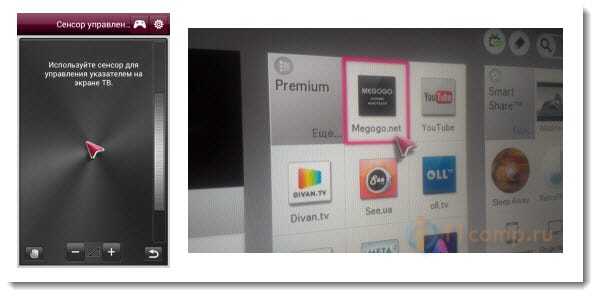
На экране с которого можно управлять курсором, так же доступна кнопка в виде игрового джойстика (смотрите на скриншоте выше). Если нажать на нее, то откроется джойстик, который можно использовать для управления в играх.
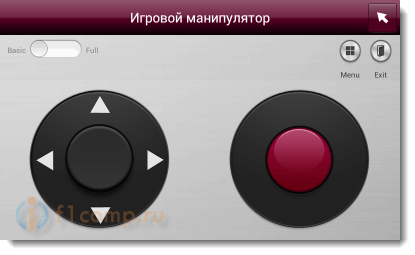
На главном окне можно увидеть две кнопки для переключения каналов и две для регулирования громкости. И еще 6 кнопок которые позволяют получать быстрый доступ к таким функциям:
- Запуск Smart TV
- Доступ к списку приложений
- Запуск 3D
- Цифровая панель для переключения каналов
- Открытие списка каналов (если я не ошибаюсь, у меня сейчас просто не подключена антенна и эта кнопка не активна)
- И выбор источника сигнала
Если сдвинуть экран влево, то откроется окно с тремя иконками:
- Премиум – доступ к приложениям из раздела премиум.
- Мои приложения – Вы можете просмотреть все приложения, которые установлены у Вас на телевизоре и запустить нужное прямо с телефона.
- SmartShare – это приложение, которые позволяет подключать к телевизору разные устройства и управлять медиа-контентом. Об этом я постараюсь написать подробнее в отдельной статье.

Послесловие
Приложение мне очень понравилось! Работает стабильно, подключается и настраивается очень легко.
Сегодня оно как раз обновилось, и стало еще красивее и удобнее.
Пользоваться функцией Smart TV, когда есть возможность управлять курсором, намного лучше и приятнее. В том же браузере перемещаться по сайтам намного удобнее. И для этого совсем не обязательно покупать дорогой аксессуар. Я сейчас о пульте LG Magic Remote.
ТВ пульт
Вы хотите, чтобы иметь смарт-контроллер для ваших телевизоров бесплатно? Вы устали от сломанной кнопки или закончатся батареи в режиме реального контроллера телевизора? Не беспокойтесь, Ultimate Пульт дистанционного управления для телевизора не получится ваш телефон в супер смарт-ТВ контроллера. С нашей Smart TV Remote, вам просто нужно один андроид устройства (как андроид телефон и планшетный Android) для управления все ваши телевизоры.
Пульт дистанционного управления для телевизора ИК основе универсальный пульт дистанционного управления для всех телевизионных устройств, которые совместимы с более популярным смарт-ТВ, таких как телевизор Samsung, LG, Sony TV каналами, телевизор Panasonic и так далее. Это про версия, которая легче использовать и обеспечить более мощные функции.
App Характеристика:
★ управлять домашним кинотеатром устройства от Android мобильного телефона у вас уже есть.
★ Управление с помощью ИК который поддерживается практически во всех новых и старых телевизоров.
★ Совместим с более чем 220,000 устройств домашнего кинотеатра.
★ Чистый пользовательский интерфейс и проста в использовании.
Отказ от ответственности:
Он ИК пульт дистанционного управления на основе, вы должны иметь встроенный ИК-передатчик или внешний инфракрасный для управления телевизором.
Как управлять телевизором с телефона на Android через приложения
Не так давно управление телевизором с сотового считалось фантастической и невыполнимой задачей. Современные технологии шагнули вперед, и теперь управление телевизором при помощи обычного смартфона вполне реально. Поскольку мобильный телефон есть у любого человека, почему им не заметить пульт? Разработчики приложений для смартфонов и компании, производящие электронику, воплотили эту идею в реальность. Они не ограничились вопросом, как управлять телевизором с телефона, а пошли ещё дальше – помимо функции пульта теперь на ТВ можно полностью дублировать экран смартфона, а также запускать непосредственно на телевизоре различный контент.
Из темы статьи понятно, что смартфон может полноценно заменить стандартный кнопочный пульт. Как это сделать и что для этого потребуется? Об этом далее в статье.
Что нужно для управления телевизором с телефона? Разработчики современной техники стараются свести к минимуму инструкции для настройки, подключения того или иного устройства.
Задача компаний сделать максимально комфортную и простую эксплуатацию различной техники. Отсутствует необходимость в длительном изучении инструкций, просмотре видео роликов, общении на форумах для поиска ответа на вопрос «Как воспользоваться телефоном в качестве обычного пульта для TV-устройства?».
Потребуется смартфон, TV и приложение. Наиболее популярным вариантом является соединение по Wi-Fi. Благодаря наличию беспроводного интерфейса пользователь сможет установить различные приложения, подключить между собой разные устройства.
На сегодня беспроводное соединение доступно даже в самых дешевых мобильных телефонах, и телевизионные устройства не исключение. Wi-Fi поддерживают только Смарт ТВ, «умные» операционные системы, превращают его в устройство с расширенным функционалом.
Управлять устарелой моделью ТВ без поддержки Wi-Fi можно, только если у смартфона есть ИК-передатчик. Далее рассмотрим более детально руководство для управления телевизором с помощью приложений.
Выбор приложения для управления телевизором
Пользователям известно, что необходимо для управления телевизором с планшета и со смартфона. Сейчас мы рассмотрим самые популярные приложения, плюс изучим процесс подключения.
Акцент будет сделан на софт для андроид-устройств, так как именно для этой операционной системы представлено больше утилит. Программы в большинстве случаев универсальные, поэтому подходят для любой техники. Большая часть из них используется и для iPhone.
Чаще всего в бесплатных приложениях вас будет преследовать надоедливая реклама. Лучше всего выбрать с минимальным количеством рекламы для комфортного управления вашим ТВ. Ведь постоянно всплывающие видео-ролики отталкивают пользователя и перегружают сотовый.
Есть именные производители, поддерживающие свою конкретную линейку смартфонов и для качественной синхронизации виртуального пульта со своими моделями смарт телевизоров, и для поддержки собственного бренда разрабатывают ПО.
Такое решение компаний считается достаточно практичным, особенно если человек отдает предпочтение конкретному бренду. Также, компании в такие разработки встраивают уникальные функции для максимального взаимодействия сотового с ТВ.
Представим, что вы являетесь владельцем ТВ и сотового от мирового бренда Самсунг. В такой ситуации отсутствует необходимость использования других приложений для подключения этих устройств.
В такой ситуации лучшим вариантом выступает Samsung SmartView. Главный конкурент – также корейская компания LG не так критически подошла к разработке приложения. Их приложение LG TV Remote можно использовать на любых устройствах с ОС Android или iOS, независимо от бренда.
Как именно переключать каналы на телевизоре при помощи сотового, рассмотрим далее.
Подключение смартфона к телевизору
Весь процесс осуществляется с помощью беспроводного соединения. В результате чего, два устройства должны быть подключены к одной сети. Настройте синхронизацию между техникой посредством прямого подключения через Wi-Fi Direct (функция должна присутствовать в обоих устройствах) или Wi-Fi роутер.
Если используется модель телевизионного устройства без Wi-Fi, то можно подключить его кабелем и управлять своим ТВ без проблем – это не станет преградой. Смарт-ТВ получит пакеты с информацией от вай-фай роутера, а управлять им можно с сотового по беспроводной сети.
Этот вариант считается в отдельных ситуациях достаточно удобным. Поскольку по LAN-кабелю скорость передачи намного выше, нежели по Wi-Fi. В результате, если у пользователя роутер дает слабый сигнал, тогда лучше всего отдать предпочтение прямому подключению. То есть видео будут просматриваться на смарт-ТВ, а управление осуществляется с сотового телевизором по беспроводному соединению.
В целом понятно, как соединить телефон с телевизором. Представим что у вас уже подключены к роутеру смартфон и смарт-ТВ. Если присутствуют какие-то проблемы, необходимо изучить особенности подключения гаджета и телевизора к маршрутизатору.
Можно столкнуться с проблемами при подключении гаджета к телевизионному устройству. В таком случае требуется проверить параметры, для этого убедитесь что:
- Смарт-ТВ и смартфон находятся в одной сети.
- На роутере активирован (не выключен) UPnP.
- Фаервол не приостанавливает трафик между данными устройствами и локальной сетью.
Как управлять старым телевизором с планшета (смартфона)
Достаточно интересное решение предложила компания Xiaomi, известная на рынке гаджетов как организация, выпускающая недорогие, но качественные смартфоны с высокой производительностью и дополнительными «фишками».
Через встроенный ИК-порт смартфоны компании Xiaomi получили возможность управлять старыми телевизионными устройствами, у которых отсутствует вай-фай. Такой способ управления распространяется на кондиционеры, проекторы и прочую технику. В случае если вы являетесь владельцем телевизора без поддержки Smart TV, можно приобрести сотовый Xiaomi и управлять устройством через ИК-порт.
Если рассматривать особенности подключения телефона к телевизору, в вопросе программного обеспечения сложных моментов нет. Возможно, вы подумали, что предстоит подключать ТВ к ПК, активируя тем самым программу. Все намного проще. Потребуется скачать приложение на мобильное устройство, в зависимости от операционной системы, затем соединить смартфон и ТВ, внести корректировку в их работу и все.
Первым делом рекомендуется отыскать официальные приложения для правильной работы телевизионного устройства. Покупая модель от бренда LG, потребуется ознакомиться с сайтом компании. Если фирма не менее известная, тогда нужно найти универсальный софт. Чаще всего в таких приложениях присутствует словосочетания Remote Control или Remote TV. Например, можно рассматривать следующие приложения:
- Universal Remote Control Free;
- ZaZa Remote;
- Peel Smart Remote и др.
Когда пользователь не хочет зависеть от беспроводного интернета, плюс еще и купил сотовый от Xiaomi с ИК-портом, возможно не понадобится выполнять дополнительные действия. На мобильном телефоне должно присутствовать официальное приложение Mi Remote. Программа достаточно простая и удобная в использовании.
Открываем софт, синхронизируемся с необходимым ТВ, и про пульт управления можно просто забыть.
Можно переходить к изучению приложений, которые в форс-мажорных ситуациях могут без проблем выполнить функции реального пульта от ТВ после установки на телефон.
Приложения для управления телевизором
Рассмотрим самые популярные приложения, которые помогут использовать смартфон в качестве пульта.
TV Remote Control
Универсальный софт, позволяющий управлять телевизионным оборудованием с помощью смартфона. Приложение не имеет русскоязычной версии, но интуитивно понятный и простой интерфейс полностью компенсирует этот изъян. Поэтому с функционалом главного меню совладает каждый пользователь.
Настройте беспроводное интернет-подключение или синхронизируйте программу и устройства через IrDa интерфейс. Затем пропишите IP-адрес телевизора, а также выберите из списка предложенных моделей свою. Разработчики приложения реализовали поддержку популярных моделей от ведущих производителей: LG, Samsung, Panasonic, Sharp, Akai и многие другие.
Программное обеспечение имеет множество полезных команд для управления Андроид телевидением: включение, цифровая клавиатура, переключение каналов и звуковые настройки. Платных версий софта с расширенным функционалом не существует, поэтому периодически будет появляться реклама.
Easy Universal TV Remote
Программа для мобильных телефонов, которая сделает девайс пультом дистанционного управления. Этот софт отличается от аналогов только интерфейсом. Соответственно, набор команд остается практически неизменным. С помощью Easy Universal TV Remote можно включить через телефон телевизор или же изменить звук, переключить канал и т.д.
Чтобы начать работу, достаточно выбрать один из 3 предложенных режимов подключения мобильного устройства, а также модель телевизора. Преимущественно у бесплатных программ есть один общий недостаток – отсутствует возможность отключения рекламы. Соответственно, избавиться от надоедливых баннеров, перегружающих процессор смартфона и мешающих нормально пользоваться приложением, нельзя, как и расширить функционал софта.
Универсальный пульт Samsung
Южнокорейский производитель техники Samsung – едва ли не самый известный в мире бренд. Разумеется, что компания не имела права оставить потребителей без фирменного приложения, которое бы позволило использовать телефон как пульт.
Программа называется Samsung SmartView, она представлена в виде практичной и простой утилиты. Главная особенность – функция трансляции изображения, как со смартфона на телевизор, так и наоборот. Следовательно, вы сможете смотреть любимые телепередачи, даже находясь вдали от ТВ-устройства.
Естественно, что управление телевизором LG или устройством от любой другой компании с этой программы невозможно. Сразу после размещения приложения на Play Market стали появляться первые отзывы пользователей, которые преимущественно были негативными. Пользователи отмечают огромное количество багов, которые существенно усложняют работу.
Если говорить о преимуществах, то стоит выделить многофункциональность. Приложение заточено не только под телевизоры, а под любую технику от компании Samsung, которая оснащена встроенным ИК-портом.
Для пользователей, у которых в доме несколько телевизоров, реализована возможность сделать для каждой модели специальную закладку быстрого доступа. Если к ТВ-устройству подключены дополнительные гаджеты, например, аудиосистема или игровая консоль, то с помощью Samsung SmartView можно быстро настроить работу техники в рамках одного меню.
Основные функциональные возможности программного обеспечения:
- Уникальный пульт дистанционного управления. Пользователь сможет добавить собственные кнопки для различных команд, а также задать для них форму, цвет и размер. Также можно установить на каждую клавишу пиктограмму.
- Создание макросов. Возможность настройки списка действий на один клик. Это может быть переключение каналов, изменение громкости или включение телевизора.
- Создание и сохранение ИК-кодов для различных команд.
- Сканирование моделей для настройки синхронизации.
- Резервное копирование. Абсолютно все базовые параметры и команды можно без лишних проблем скинуть на другой смартфон.
- Виджет для главного меню Android-смартфона. ТВ-устройством можно управлять даже не открывая программу.
Onezap Remote
Еще одно очень практичное, а главное недорогое приложение для дистанционного управления телевизионным оборудованием. В базу данных программного обеспечения занесено свыше 250 интегрированных устройств: Samsung, Sony, LG, Bose, Pioneer и другие.
Пользователи смогут пользоваться уже предустановленным меню или же создать его с нуля. При этом они смогут выбирать даже цветовое оформление интерфейса, размер и форму клавиш. Когда к телевизору подключается DVD-плеер, появляется опция создания отдельной клавиши или набора клавиш для управления несколькими приборами.
